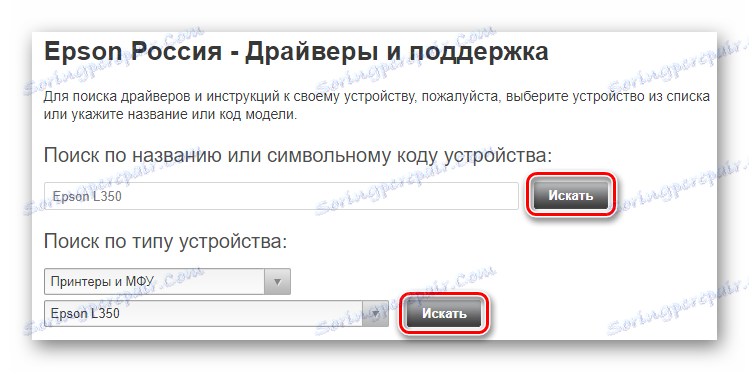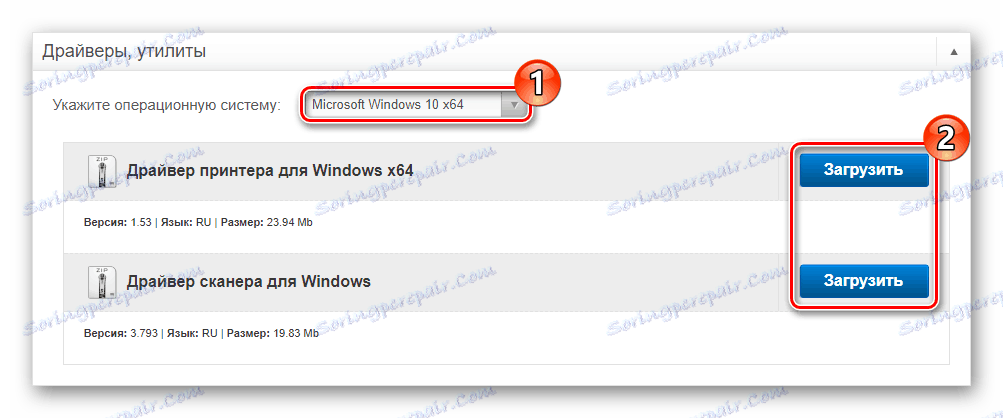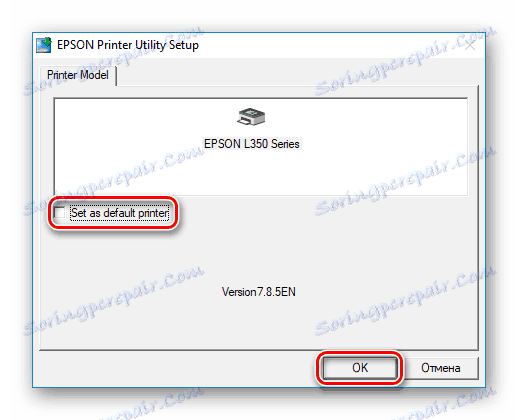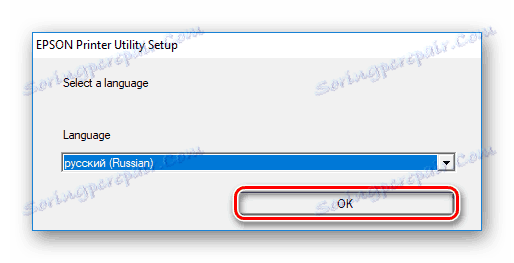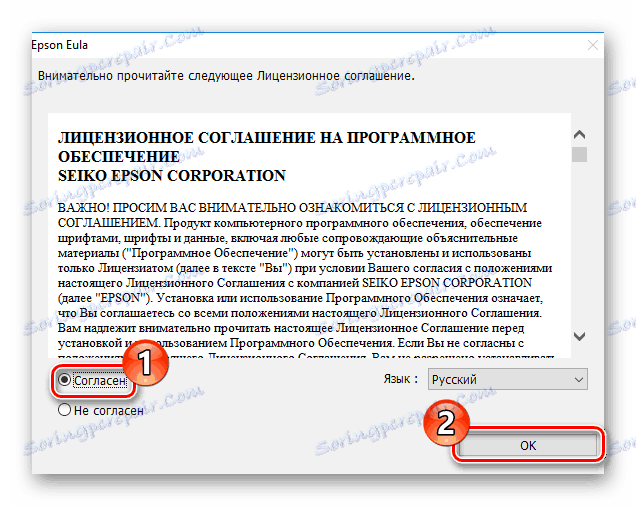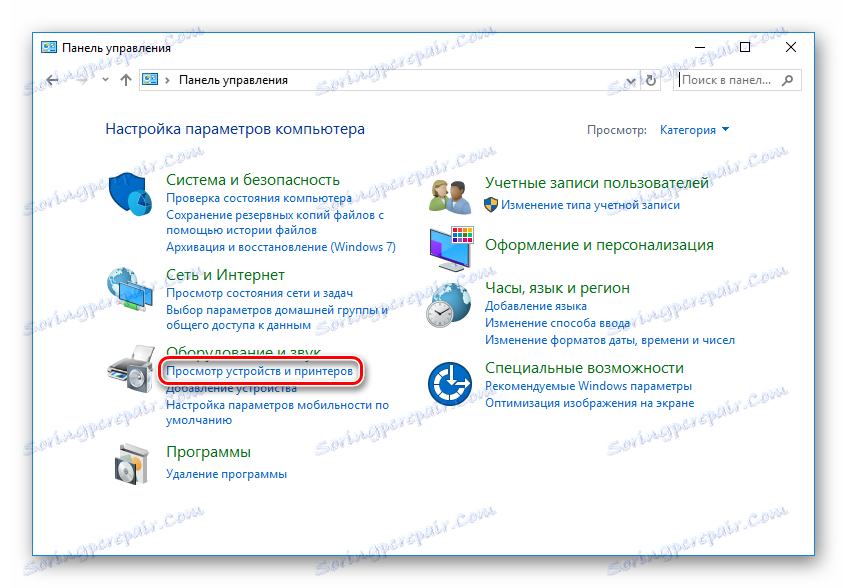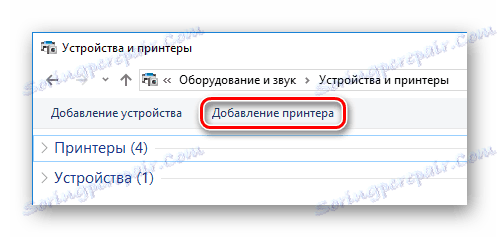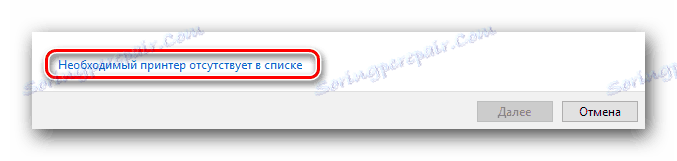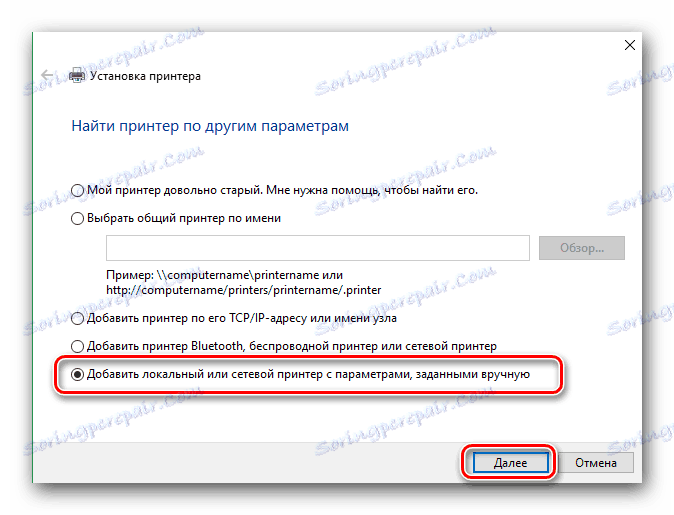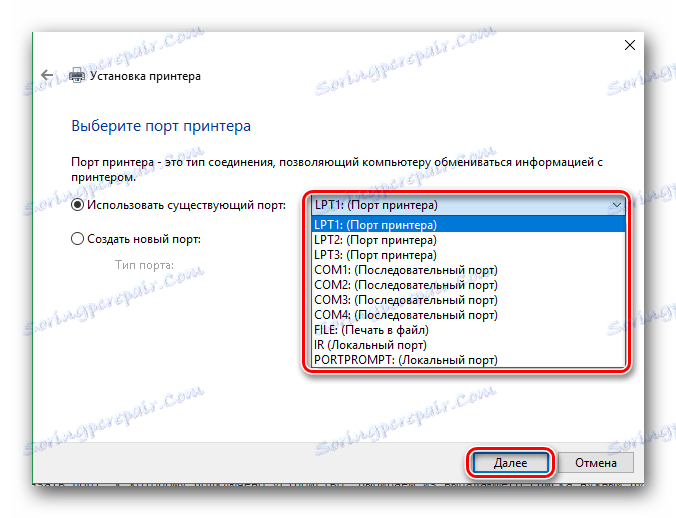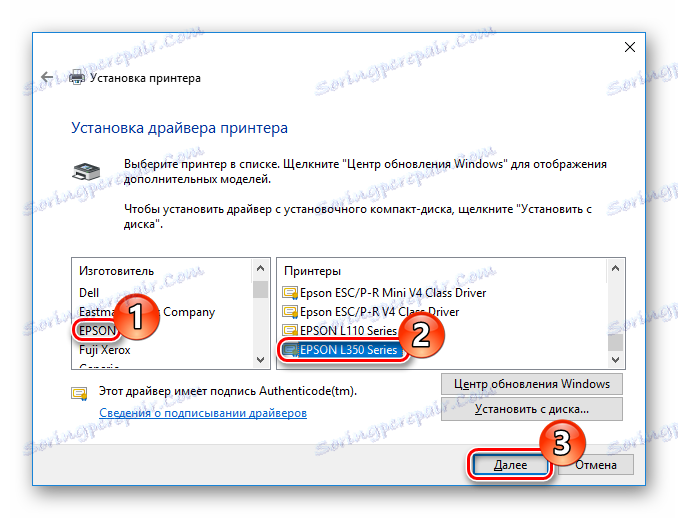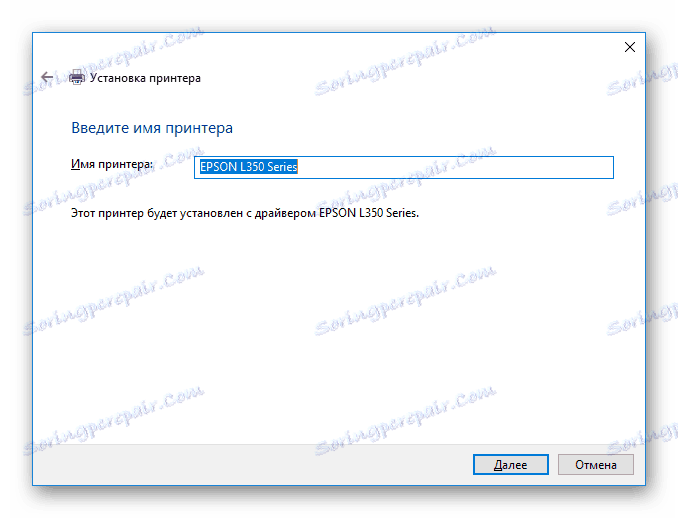دانلود درایور برای اپسون L350.
هیچ دستگاهی بدون درایور به درستی انتخاب نخواهد شد و در این مقاله تصمیم گرفتیم که نحوه نصب نرم افزار را در دستگاه چند منظوره اپسون L350 بررسی کنیم.
محتوا
نصب نرم افزار برای Epson L350
هیچ راهی برای نصب نرم افزار لازم برای چاپگر اپسون L350 وجود ندارد. در زیر یک مرور کلی از گزینه های محبوب ترین و مناسب تر است، و شما در حال حاضر انتخاب کنید که یکی از شما بهترین را دوست دارید.
روش 1: منابع رسمی
جستجو برای نرم افزار برای هر دستگاه همیشه ارزش شروع یک منبع رسمی است، زیرا هر سازنده محصولات خود را پشتیبانی می کند و رانندگان را در دامنه عمومی فراهم می کند.
- اولین بازدید منبع رسمی اپسون در لینک ارائه شده.
- شما به صفحه اصلی پورتال منتقل خواهید شد. در اینجا در بالای صفحه، دکمه «رانندگان و پشتیبانی» را پیدا کرده و روی آن کلیک کنید.
![اپسون رانندگان و پشتیبانی رسمی سایت]()
- گام بعدی این است که مشخص کنید کدام دستگاه شما نیاز به انتخاب نرم افزار دارد. شما می توانید این کار را به دو صورت انجام دهید: مدل چاپگر را در یک فیلد خاص مشخص کنید یا تجهیزات را با استفاده از منوهای کشویی خاص انتخاب کنید. سپس روی "جستجو" کلیک کنید.
![اپسون رسمی سایت تعریف دستگاه]()
- صفحه جدید نتایج جستجو را نمایش می دهد. بر روی دستگاه خود در لیست کلیک کنید.
![نتایج رسمی سایت رسمی اپسون]()
- صفحه پشتیبانی سخت افزاری نمایش داده خواهد شد. کمی پایین تر حرکت کنید، برگه «رانندگان و نرم افزارها» را پیدا کنید و روی آن کلیک کنید تا محتویات آن را مشاهده کنید.
![اپسون رانندگان وب سایت رسمی و نرم افزار]()
- در منوی کشویی که کمی پایین تر است، سیستم عامل خود را مشخص کنید. هنگامی که این کار را انجام می دهید، لیستی از نرم افزار قابل دانلود در دسترس ظاهر خواهد شد. روی دکمه "دانلود" در کنار هر مورد کلیک کنید تا دانلود نرم افزار برای چاپگر و اسکنر از آنجا که مدل مورد نظر یک دستگاه چند منظوره است.
![اپسون نرم افزار وب سایت رسمی دانلود]()
- با استفاده از درایور چاپگر به عنوان مثال، بیایید نگاهی به نحوه نصب نرم افزارها کنیم. محتویات بایگانی دانلود را به یک پوشه جداگانه علامت بزنید و دوبار کلیک روی پرونده نصب شروع به نصب کنید. پنجره ای باز می شود که در آن از شما خواسته می شود که Epson L350 را به عنوان چاپگر پیش فرض نصب کنید - فقط با علامت زدن جعبه مناسب تیک بزنید و بر روی OK کلیک کنید.
![پنجره نصب اپسون اصلی]()
- گام بعدی این است که زبان نصب را انتخاب کنید و دوباره بر روی "OK" کلیک کنید.
![اپسون انتخاب زبان راه اندازی]()
- در پنجره ای که ظاهر می شود، می توانید توافقنامه مجوز را بررسی کنید. برای ادامه، باید "موافقت" را انتخاب کنید و روی "تأیید" کلیک کنید.
![موافقتنامه مجوز پذیرش اپسون]()
در نهایت، فقط منتظر بمانید تا فرایند نصب کامل شود و راننده را به اسکنر به همان شیوه نصب کنید. اکنون می توانید از دستگاه استفاده کنید.
روش 2: نرم افزار جهانی
یک روش شامل استفاده از نرم افزار قابل دانلود است، که به طور مستقل سیستم را بررسی می کند و دستگاه ها، نصب و راه اندازی مورد نیاز و یا به روز رسانی درایور را علامت می دهد. این روش با تطبیق پذیری آن مشخص می شود: شما می توانید آن را در هنگام جستجو برای نرم افزار برای هر تجهیزات از هر نام تجاری استفاده کنید. اگر هنوز نمیدانید که کدام ابزار نرم افزاری برای جستجو برای نرم افزار، ما مقاله زیر را مخصوصا برای شما آماده کرده ایم:
جزئیات بیشتر: بهترین نرم افزار برای نصب درایورها
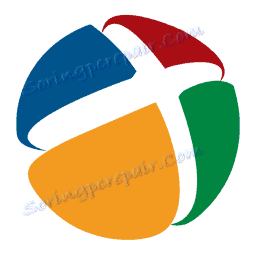
از نظر ما، توصیه می کنیم توجه خود را به یکی از برنامه های شناخته شده ترین و مناسب تر این نوع - راه حل Driverpack . با کمک آن، شما قادر خواهید بود نرم افزار را برای هر دستگاه انتخاب کنید و در صورت خطا پیش بینی نشده، همیشه می توانید سیستم را بازگردانید و همه چیز را قبل از تغییر در سیستم بازگردانید. ما همچنین در مورد کار با این برنامه در وب سایت ما یک درس خواندیم، بنابراین برای شروع کار با آن ساده تر می شود:
درس: چگونه با استفاده از DriverPack Solution، رانندگان را بر روی رایانه خود بهروز کنید
روش 3: از شناسه استفاده کنید
هر یک از این دستگاه ها یک شماره شناسایی منحصر به فرد دارد که با استفاده از آن شما همچنین می توانید نرم افزار را پیدا کنید. این روش توصیه می شود که اگر دو مورد فوق کمک نکردند استفاده کنید. شما می توانید شناسه را در «مدیریت دستگاه» به سادگی با بررسی «خواص» چاپگر پیدا کنید. یا می توانید یکی از ارزش هایی را که قبلا برای شما انتخاب کرده اید را بپذیرید:
USBPRINTEPSONL350_SERIES9561
LPTENUMEPSONL350_SERIES9561
اکنون با این ارزش چه کار میکنید؟ فقط آن را در فیلد جستجو در یک سایت ویژه وارد کنید که می تواند نرم افزار را برای یک دستگاه با شناسه آن پیدا کند. بسیاری از این منابع وجود دارد و مشکلات نباید بوجود آیند. همچنین، برای راحتی شما، ما یک درس دقیق در این موضوع را کمی پیشتر منتشر کرده ایم:
درس: جستجو برای رانندگان توسط شناسه سخت افزار
روش 4: کنترل پنل
و در نهایت، آخرین راه - شما می توانید راننده بدون توسل به برنامه های شخص ثالث به روز رسانی - فقط از "کنترل پنل" استفاده کنید . این گزینه اغلب بعنوان یک راه حل موقت به کار می رود، زمانی که امکان نصب نرم افزار به روش دیگری وجود ندارد. در نظر بگیرید چگونه این کار را انجام دهید
- برای شروع، به «کنترل پنل» بروید که برای شما مناسب ترین روش است.
- در بخش «سخت افزار و صدا» بخش «نمایش دستگاهها و چاپگرها» را ببینید . روی آن کلیک کنید
![کنترل پنل نمایش دستگاه ها و چاپگرها]()
- اگر شما خود را در لیست پرینترهای شناخته شده قبول نکنید، روی خط "افزودن یک چاپگر" در بالای برگه کلیک کنید. در غیر این صورت، این به این معنی است که تمام رانندگان لازم نصب شده اند و شما می توانید از دستگاه استفاده کنید.
![دستگاه ها و چاپگرها افزودن یک چاپگر]()
- تحقیقات کامپیوتری آغاز خواهد شد و تمام اجزای سخت افزاری که می توانید نصب یا ارتقاء نرم افزار را شناسایی کنید. به محض این که چاپگر خود را در لیست مشاهده می کنید - اپسون L350 - بر روی آن کلیک کنید، سپس روی دکمه "بعدی" کلیک کنید تا نصب نرم افزار لازم را شروع کنید. اگر تجهیزات خود را در لیست نمایش ندهید، در پایین پنجره، خط "چاپگر مورد نیاز در لیست نیست" را پیدا کنید و روی آن کلیک کنید.
![تنظیمات اتصال ویژه چاپگر]()
- در پنجره ای که به نظر می رسد یک چاپگر محلی جدید را اضافه کنید، یک مورد مناسب را بررسی کنید و روی دکمه «بعدی» کلیک کنید.
![یک چاپگر محلی اضافه کنید]()
- در حال حاضر از منوی کشویی، پورت که از طریق آن دستگاه وصل می شود (در صورت لزوم، یک پورت جدید را به صورت دستی ایجاد کنید).
![پورت چاپگر را مشخص کنید]()
- سرانجام، ما MFP ما را نشان می دهیم. اپسون را در نیمه سمت چپ انتخاب کنید و اپسون L350 Series را در قسمت دیگری انتخاب کنید. ما با استفاده از دکمه "بعدی" به مرحله بعدی می رویم.
![انتخاب مدل پنل اپسون]()
- و آخرین مرحله - نام دستگاه را وارد کنید و روی «بعدی» کلیک کنید.
![پانل کنترل Epson نام چاپگر را وارد کنید]()
بنابراین، نصب نرم افزار برای MFPs اپسون L350 بسیار ساده است. همه چیز شما نیاز به اتصال به اینترنت و توجه دارد. هر یک از روشهایی که ما در نظر گرفته ایم، به شیوه ای مؤثر است و دارای مزایای خاص است. امیدوارم بتوانیم به شما کمک کنیم.